最佳答案具体操作步骤如下:1、运行Word文档,将光标定位到需要插入时间和日期的位置。进入“插入”选项卡,在文本”选项组里,点击“日期和时间”按钮。插入时间和日期2、这时,会弹出“日期和时间”的对话框,选择需要的时间和日期格式,并勾选“自动更新”复选框,然后单击“确定”按钮......
具体操作步骤如下:
1、运行Word文档,将光标定位到需要插入时间和日期的位置。进入“插入”选项卡,在文本”选项组里,点击“日期和时间”按钮。
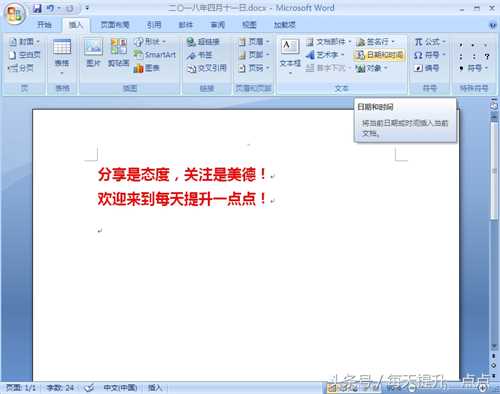
插入时间和日期
2、这时,会弹出“日期和时间”的对话框,选择需要的时间和日期格式,并勾选“自动更新”复选框,然后单击“确定”按钮。
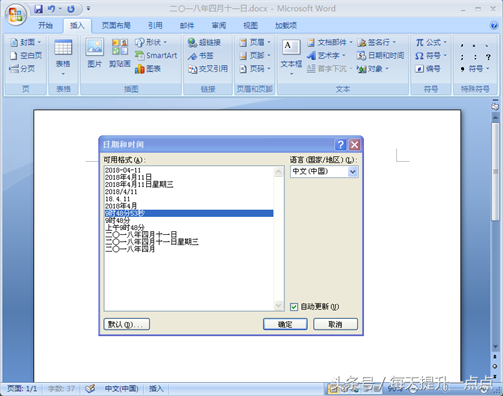
勾选自动更新
3、这样,动态的时间和日期就插入完成了。关闭Word文档,再次打开,查看时间的秒数是否发生变化。
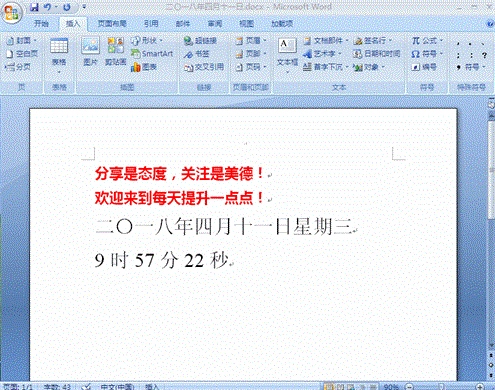
查看动态效果
版权声明:本文内容/及图片/由互联网用户自发贡献,该文观点仅代表作者本人。本站仅提供信息存储空间服务,不拥有所有权,不承担相关法律责任。如发现本站有涉嫌抄袭/侵权/违法违规的内容,
请发送邮件至 ks13@qq.com 举报,一经查实,本站将立刻删除。









